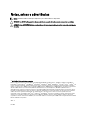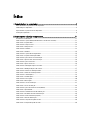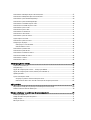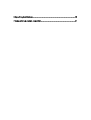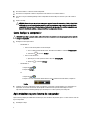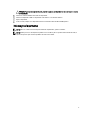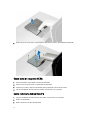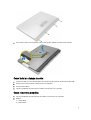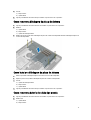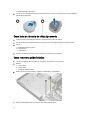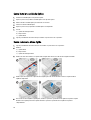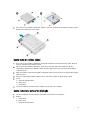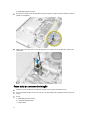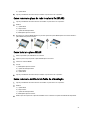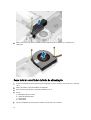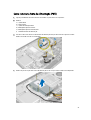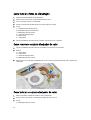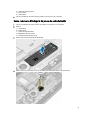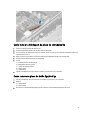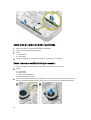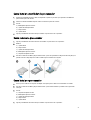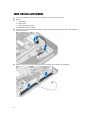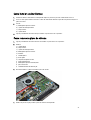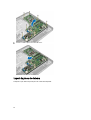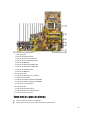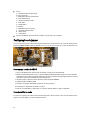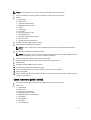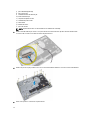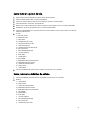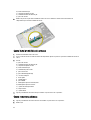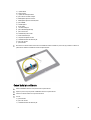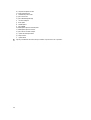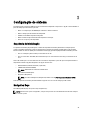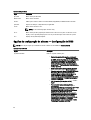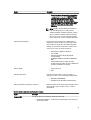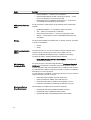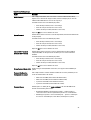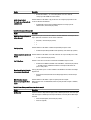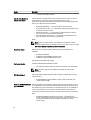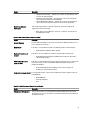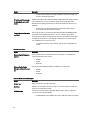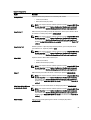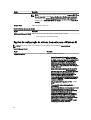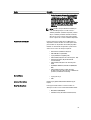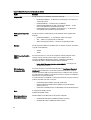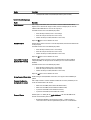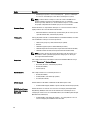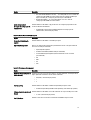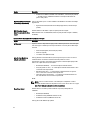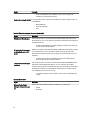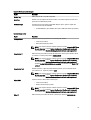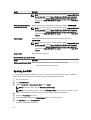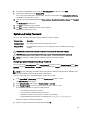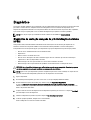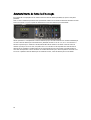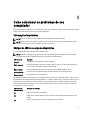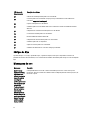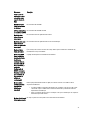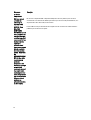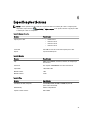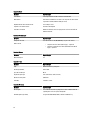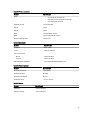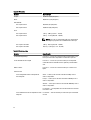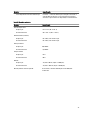Dell OptiPlex 9010 All-In-One (Toque)
Manual do proprietário
Modelo normativo: W04C
Tipo normativo: W04C001

Notas, avisos e advertências
NOTA: Uma NOTA indica informações importantes para utilizar melhor o computador.
CUIDADO: Um AVISO indica possíveis danos ao hardware ou perda de dados e ensina como evitar o problema.
ATENÇÃO: Uma ADVERTÊNCIA indica possíveis riscos de danos à propriedade, de lesões corporais ou até mesmo
de morte.
© 2013 Dell Inc. Todos os direitos reservados.
Marcas comerciais usadas neste texto:
Dell
™
, o logotipo Dell,
Dell Boomi
™
,
Dell Precision
™
,
OptiPlex
™
,
Latitude
™
,
PowerEdge
™
,
PowerVault
™
,
PowerConnect
™
,
OpenManage
™
,
EqualLogic
™
,
Compellent
™
,
KACE
™
,
FlexAddress
™
,
Force10
™
,
Venue
™
e
Vostro
™
são
marcas comerciais da Dell Inc.
Intel
®
,
Pentium
®
,
Xeon
®
Core
®
e
Celeron
®
são marcas registradas da Intel Corporation nos Estados
Unidos e em outros países.
AMD
®
é marca registrada e
AMD Opteron
™
,
AMD Phenom
™
e
AMD Sempron
™
são marcas comerciais da
Advanced Micro Devices, Inc.
Microsoft
®
,
Windows
®
,
Windows Server
®
,
Internet Explorer
®
,
MS-DOS
®
,
Windows Vista
®
e
Active Directory
®
são marcas comerciais ou marcas registradas da Microsoft Corporation nos Estados Unidos e/ou em outros países.
Red Hat
®
e
Red Hat
®
Enterprise Linux
®
são marcas registradas da Red Hat, Inc. nos Estados Unidos e/ou em outros países.
Novell
®
e
SUSE
®
são marcas registradas da Novell Inc. nos Estados Unidos e em outros países.
Oracle
®
e marca registrada da Oracle
Corporation e/ou de suas afiliadas.
Citrix
®
,
Xen
®
,
XenServer
®
e
XenMotion
®
são marcas registradas ou marcas comerciais da Citrix
Systems, Inc. nos Estados Unidos e/ou em outros países.
VMware
®
,
vMotion
®
,
vCenter
®
,
vCenter SRM
™
e
vSphere
®
são marcas
registradas ou marcas comerciais da VMware, Inc. nos Estados Unidos ou em outros países.
IBM
®
é marca registrada da International
Business Machines Corporation.
2013 - 11
Rev. A01

Índice
1 Como trabalhar no computador................................................................................................7
Antes de trabalhar na parte interna do computador................................................................................................7
Como desligar o computador....................................................................................................................................8
Após trabalhar na parte interna do computador......................................................................................................8
Informações importantes......................................................................................................................................... 9
2 Como remover e instalar componentes................................................................................ 11
Ferramentas recomendadas...................................................................................................................................11
Como remover o suporte VESA (Video Electronics Standards Association)......................................................... 11
Como instalar o suporte VESA................................................................................................................................12
Como remover a tampa traseira.............................................................................................................................12
Como instalar a tampa traseira.............................................................................................................................. 13
Como remover a memória.......................................................................................................................................13
Como instalar a memória........................................................................................................................................14
Como remover o suporte de montagem VESA........................................................................................................14
Como instalar o suporte de montagem VESA.........................................................................................................15
Como remover a placa da tela sensível ao toque...................................................................................................15
Como instalar a placa da tela sensível ao toque....................................................................................................16
Como remover a placa conversora........................................................................................................................ 16
Como instalar a placa conversora..........................................................................................................................16
Como remover a blindagem da placa de sistema...................................................................................................17
Como instalar a blindagem da placa de sistema....................................................................................................17
Como remover a bateria de célula tipo moeda.......................................................................................................17
Como instalar a bateria de célula tipo moeda........................................................................................................18
Como remover a unidade óptica.............................................................................................................................18
Como instalar a unidade óptica..............................................................................................................................20
Como remover o disco rígido..................................................................................................................................20
Como instalar o disco rígido................................................................................................................................... 21
Como remover o sensor de violação...................................................................................................................... 21
Como instalar a sensor de violação........................................................................................................................22
Como remover a placa de rede local sem fio (WLAN)........................................................................................... 23
Como instalar a placa WLAN..................................................................................................................................23
Como remover o ventilador da fonte de alimentação............................................................................................ 23
Como instalar o ventilador da fonte de alimentação..............................................................................................24
Como remover a fonte de alimentação (PSU)........................................................................................................ 25
Como instalar a fonte de alimentação....................................................................................................................26
Como remover o conjunto dissipador de calor.......................................................................................................26
Como instalar o conjunto dissipador de calor........................................................................................................26

Como remover a blindagem da placa de entrada/saída.........................................................................................27
Como instalar a blindagem da placa de entrada/saída..........................................................................................29
Como remover a placa do botão liga/desliga.........................................................................................................29
Como instalar a placa do botão liga/desliga.......................................................................................................... 30
Como remover o ventilador do processador.......................................................................................................... 30
Como instalar o ventilador do processador............................................................................................................31
Como remover o processador................................................................................................................................ 31
Como instalar o processador..................................................................................................................................31
Como remover os alto-falantes.............................................................................................................................. 32
Como instalar os alto-falantes................................................................................................................................33
Como remover a placa de sistema......................................................................................................................... 33
Layout da placa de sistema....................................................................................................................................34
Como instalar a placa de sistema...........................................................................................................................35
Configurações de jumper....................................................................................................................................... 36
Como apagar a senha do CMOS...................................................................................................................... 36
Como desabilitar a senha.................................................................................................................................36
Como remover o painel da tela...............................................................................................................................37
Como instalar o painel da tela................................................................................................................................ 41
Como remover os módulos da antena....................................................................................................................41
Como instalar módulos de antena.......................................................................................................................... 42
Como remover a câmera........................................................................................................................................ 42
Como instalar a câmera..........................................................................................................................................43
3 Configuração do sistema.........................................................................................................45
Sequência de inicialização.....................................................................................................................................45
Navigation Keys......................................................................................................................................................45
Opções de configuração do sistema — Configuração do BIOS............................................................................46
Opções de configuração do sistema (somente para o Windows 8).......................................................................56
Updating the BIOS ................................................................................................................................................. 66
System and Setup Password..................................................................................................................................67
Assigning a System Password and Setup Password...................................................................................... 67
Como excluir ou alterar uma senha do sistema e/ou de configuração existente........................................... 68
4 Diagnóstico................................................................................................................................ 69
Diagnóstico da avaliação avançada de pré-inicialização do sistema (ePSA).......................................................69
Autoteste interno da fonte de alimentação............................................................................................................70
5 Como solucionar os problemas do seu computador...........................................................71
Informações importantes....................................................................................................................................... 71
Códigos de LED de energia de diagnóstico............................................................................................................71
Códigos de bipe...................................................................................................................................................... 72
Mensagens de erro.................................................................................................................................................72

6

1
Como trabalhar no computador
Antes de trabalhar na parte interna do computador
Use as seguintes orientações de segurança para ajudar a proteger seu computador contra danos potenciais e ajudar a
garantir sua segurança pessoal. A menos que indicado diferentemente, cada procedimento incluído neste documento
pressupõe as seguintes condições:
• Você leu as informações de segurança fornecidas com o computador.
• Um componente pode ser substituído ou, se tiver sido adquirido separadamente, pode ser instalado
executando-se o procedimento de remoção na ordem inversa.
ATENÇÃO: Antes de trabalhar na parte interna do computador, leia as informações de segurança fornecidas com
o computador. Para obter informações adicionais sobre as boas práticas de segurança, consulte a página inicial
sobre conformidade normativa em www.dell.com/regulatory_compliance .
CUIDADO: Muitos dos reparos só podem ser feitos por um técnico credenciado. Você deve executar apenas
tarefas de solução de problemas e reparos simples, conforme autorizado na documentação do produto ou
conforme orientado pela equipe de suporte e de serviço de assistência online ou por telefone. Os danos causados
por assistência não autorizada pela Dell não são cobertos pela garantia. Leia e siga as instruções de segurança
fornecidas com o produto.
CUIDADO: Para evitar descarga eletrostática, elimine a eletricidade estática do seu corpo usando uma pulseira
antiestática ou tocando periodicamente em uma superfície metálica sem pintura, como um conector na parte de
trás do computador.
CUIDADO: Manuseie os componentes e placas com cuidado. Não toque nos componentes ou nos contatos das
placas. Segure uma placa pelas suas bordas ou pelo suporte de montagem de metal. Segure os componentes,
como processadores, pelas bordas e não pelos pinos.
CUIDADO: Ao desconectar um cabo, puxe-o pelo conector ou pela respectiva aba de puxar, nunca pelo próprio
cabo. Alguns cabos têm conectores com presilhas de travamento. Se estiver desconectando algum cabo desse
tipo, destrave as presilhas antes de desconectá-lo. Ao separar conectores, mantenha-os alinhados para evitar que
os pinos sejam entortados. Além disso, antes de conectar um cabo, verifique se ambos os conectores estão
corretamente orientados e alinhados.
NOTA: A cor do computador e de determinados componentes pode ser diferente daquela mostrada neste
documento.
Para evitar danos no computador, execute o procedimento a seguir antes de começar a trabalhar em sua parte interna.
1. Certifique-se de que a superfície de trabalho está nivelada e limpa para evitar que a tampa do computador sofra
arranhões.
2. Desligue o computador (consulte Como desligar o computador).
CUIDADO: Para desconectar um cabo de rede, primeiro desconecte-o do computador e, em seguida,
desconecte-o do dispositivo de rede.
7

3. Desconecte todos os cabos de rede do computador.
4. Desconecte o computador e todos os dispositivos conectados de suas tomadas elétricas.
5. Pressione e segure o botão liga/desliga com o computador desconectado para conectar a placa de sistema à
terra.
6. Remova a tampa.
CUIDADO: Antes de tocar em qualquer componente na parte interna do computador, elimine a eletricidade
estática de seu corpo tocando em uma superfície metálica sem pintura, como o metal da parte de trás do
computador. No decorrer do trabalho, toque periodicamente em uma superfície metálica sem pintura para
dissipar a eletricidade estática, a qual pode danificar os componentes internos.
Como desligar o computador
CUIDADO: Para evitar a perda de dados, salve e feche todos os arquivos e saia dos programas abertos antes de
desligar o computador.
1. Desligue o sistema operacional:
– No Windows 8:
* Com o uso de um dispositivo sensível ao toque:
a. Passe o dedo na borda direita da tela, abrindo o menu Botões e selecione Configurações.
b. Selecione o e selecione Desligar
* Com o uso de um mouse:
a. Aponte para o canto superior da tela e clique em Configurações.
b. Clique no e selecione Desligar.
– No Windows 7:
1. Clique em Iniciar .
2. Clique em Desligar.
ou
1. Clique em Iniciar .
2. Clique na seta no canto inferior direito do menu Iniciar, conforme mostrado abaixo, e clique em
Desligar.
2. Certifique-se de que o computador e todos os dispositivos conectados estão desligados. Se o computador e os
dispositivos conectados não tiverem sido desligados automaticamente quando você desligou o sistema
operacional, mantenha o botão liga/desliga pressionado por cerca de 6 segundos para desligá-los.
Após trabalhar na parte interna do computador
Após concluir qualquer procedimento de recolocação, conecte todos os dispositivos, placas e cabos externos antes de
ligar o computador.
1. Recoloque a tampa.
8

CUIDADO: Para conectar um cabo de rede, conecte-o primeiro ao dispositivo de rede e só depois o conecte
ao computador.
2. Conecte os cabos de telefone ou de rede ao computador.
3. Conecte o computador e todos os dispositivos conectados às suas tomadas elétricas.
4. Ligue o computador.
5. Se necessário, verifique se o computador funciona corretamente executando o Dell Diagnostics.
Informações importantes
NOTA: Evite usar a tela sensível ao toque em ambientes empoeirados, quentes ou úmidos.
NOTA: Mudanças bruscas de temperatura podem causar condensação na superfície interna da tela de vidro, o
que irá desaparecer após um breve período e não afeta o uso normal.
9

10

2
Como remover e instalar componentes
Esta seção fornece informações detalhadas sobre como remover ou instalar os componentes de seu computador.
Ferramentas recomendadas
Os procedimentos descritos neste documento podem exigir as seguintes ferramentas:
• Chave de fenda pequena
• Chave Phillips
• Estilete plástico pequeno
Como remover o suporte VESA (Video Electronics Standards
Association)
1. Siga os procedimentos descritos em
Antes de trabalhar na parte interna do computador
.
2. Coloque o computador sobre uma superfície plana, com a face da tela voltada para baixo.
3. Com o uso de um estilete plástico, libere a tampa começando pelos entalhes na parte inferior.
NOTA: Para evitar danos à tampa do suporte VESA, manuseie o estilete plástico com cuidado.
4. Levante a tampa do suporte VESA removendo-a do computador.
11

5. Remova os parafusos que fixam o suporte VESA ao computador e remova o suporte VESA do computador.
Como instalar o suporte VESA
1. Alinhe e posicione o suporte VESA na traseira do computador.
2. Aperte os parafusos para prender o suporte VESA ao computador.
3. Posicione e pressione a tampa do suporte VESA sobre o computador, até encaixá-la no lugar.
4. Siga os procedimentos descritos em
Após trabalhar na parte interna do computador
.
Como remover a tampa traseira
1. Siga os procedimentos descritos em
Antes de trabalhar na parte interna do computador
.
2. Remova o suporte VESA.
3. Remova os parafusos da base do computador.
12

4. Erga a tampa e remova-a do computador com o uso dos entalhes próximos ao painel de entrada/saída.
Como instalar a tampa traseira
1. Posicione a tampa na traseira do computador com o uso dos entalhes próximos ao painel de entrada/saída.
2. Aperte os parafusos para prender a tampa traseira ao computador.
3. Instale o suporte VESA.
4. Siga os procedimentos descritos em
Após trabalhar na parte interna do computador
.
Como remover a memória
1. Siga os procedimentos descritos em
Antes de trabalhar na parte interna do computador
.
2. Remova:
a) suporte VESA
b) tampa traseira
13

3. Levante a blindagem da memória, removendo-a.
4. Afaste os clipes de retenção do módulo de memória até que o módulo se solte. Erga e remova o módulo de
memória de seu conector.
Como instalar a memória
1. Alinhe o entalhe na placa de memória com a aba no conector da placa de sistema.
2. Pressione os módulos de memória para baixo até que as abas de liberação voltem a prendê-los no lugar.
3. Coloque a blindagem da memória de volta em seu lugar.
4. Instale:
a) tampa traseira
b) suporte VESA
5. Siga os procedimentos descritos em
Após trabalhar na parte interna do computador
.
Como remover o suporte de montagem VESA
1. Siga os procedimentos descritos em
Antes de trabalhar na parte interna do computador
.
2. Remova:
a) suporte VESA
b) tampa traseira
3. Remova os parafusos que fixam o suporte de montagem VESA ao computador. Remova o suporte do computador.
14

Como instalar o suporte de montagem VESA
1. Alinhe e posicione o suporte na traseira do computador.
2. Aperte os parafusos para prender o suporte de montagem VESA ao computador.
3. Instale:
a) tampa traseira
b) suporte VESA
4. Siga os procedimentos descritos em
Após trabalhar na parte interna do computador
.
Como remover a placa da tela sensível ao toque
1. Siga os procedimentos descritos em
Antes de trabalhar na parte interna do computador
.
2. Remova a/o:
a) suporte VESA
b) tampa traseira
c) suporte de montagem VESA
3. Pressione as laterais da blindagem da placa da tela sensível ao toque para liberar os entalhes que a prendem ao
chassi e remova a blindagem da placa da tela sensível ao toque do chassi. Disconecte o cabo da placa de sistema
do respectivo conector do cabo da placa da tela sensível ao toque. Levante a trava do conector e desconecte os
cabos da placa da tela sensível ao toque.
4. Remova os parafusos que prendem a placa da tela sensível ao toque ao chassi. Erga e remova a placa da tela
sensível ao toque do chassi.
15

Como instalar a placa da tela sensível ao toque
1. Aperte os parafusos para prender a placa da tela sensível ao toque ao chassi.
2. Conecte os cabos da placa da tela sensível ao toque aos conectores correspondentes nesta placa e prenda as
travas.
3. Conecte o cabo da placa de sistema ao conector do cabo da placa da tela sensível ao toque.
4. Alinhe e pressione as laterais da blindagem da placa da tela sensível ao toque para prender os entalhes nos
encaixes e encaixe a blindagem no lugar.
5. Instale:
a) suporte de montagem VESA
b) tampa traseira
c) suporte VESA
6. Siga os procedimentos descritos em
Após trabalhar na parte interna do computador
.
Como remover a placa conversora
1. Siga os procedimentos descritos em
Antes de trabalhar na parte interna do computador
.
2. Remova:
a) suporte VESA
b) tampa traseira
3. Desconecte os cabos da luz de fundo e do conversor da placa conversora. Remova os parafusos que fixam a placa
conversora ao computador. Remova a placa conversora do computador.
Como instalar a placa conversora
1. Posicione a placa conversora em seu lugar.
2. Aperte os parafusos que fixam a placa conversora ao computador.
3. Conecte os cabos da luz de fundo e do conversor à placa conversora.
16

4. Instale:
a) tampa traseira
b) suporte VESA
5. Siga os procedimentos descritos em
Após trabalhar na parte interna do computador
.
Como remover a blindagem da placa de sistema
1. Siga os procedimentos descritos em
Antes de trabalhar na parte interna do computador
.
2. Remova:
a) suporte VESA
b) tampa traseira
c) suporte de montagem VESA
3. Remova os parafusos que fixam a blindagem da placa de sistema ao computador. Remova a blindagem da placa de
sistema do computador.
Como instalar a blindagem da placa de sistema
1. Alinhe e posicione a blindagem da placa de sistema na traseira do computador.
2. Aperte os parafusos que fixam a blindagem da placa de sistema ao computador.
3. Instale:
a) suporte de montagem VESA
b) tampa traseira
c) suporte VESA
4. Siga os procedimentos descritos em
Após trabalhar na parte interna do computador
.
Como remover a bateria de célula tipo moeda
1. Siga os procedimentos descritos em
Antes de trabalhar na parte interna do computador
.
2. Remova a/o:
a) suporte VESA
b) tampa traseira
17

c) blindagem da placa de sistema
3. Pressione a trava de liberação afastando-a da bateria. Assim que soltar do soquete, remova a bateria de célula
tipo moeda do computador.
Como instalar a bateria de célula tipo moeda
1. Posicione a bateria de célula tipo moeda no respectivo encaixe na placa de sistema.
2. Pressione a bateria de célula tipo moeda para baixo até que a trava de liberação volte a prendê-la no lugar.
3. Instale:
a) blindagem da placa de sistema
b) tampa da base
c) suporte VESA
4. Siga os procedimentos descritos em
Após trabalhar na parte interna do computador
.
Como remover a unidade óptica
1. Siga os procedimentos descritos em
Antes de trabalhar na parte interna do computador
.
2. Remova:
a) suporte VESA
b) tampa traseira
c) suporte de montagem VESA
3. Remova os parafusos que prendem o suporte da unidade óptica ao computador.
4. Deslize a unidade óptica para fora. Desconecte o cabo da unidade óptica.
18

5. Remova a unidade óptica do computador.
6. Remova os parafusos que fixam a unidade óptica ao respectivo suporte. Remova a unidade óptica do suporte.
19

Como instalar a unidade óptica
1. Posicione a unidade óptica no respectivo suporte.
2. Aperte os parafusos que fixam a unidade óptica ao respectivo suporte.
3. Alinhe e deslize a unidade óptica para dentro de seu encaixe.
4. Conecte o cabo da unidade óptica.
5. Aperte os parafusos que prendem a unidade óptica ao computador.
6. Instale:
a) suporte de montagem VESA
b) tampa traseira
c) suporte VESA
7. Siga os procedimentos descritos em
Após trabalhar na parte interna do computador
.
Como remover o disco rígido
1. Siga os procedimentos descritos em
Antes de trabalhar na parte interna do computador
.
2. Remova:
a) suporte VESA
b) tampa traseira
c) suporte de montagem VESA
3. Remova os cabos dos entalhes no suporte do disco rígido. Desconecte os cabos do disco rígido da unidade.
4. Remova o parafuso que fixa o suporte do disco rígido à placa de sistema. Deslize e remova o suporte do disco
rígido do computador.
5. No caso de um disco rígido de 2,5 polegadas, remova os parafusos que fixam o disco rígido ao respectivo suporte.
Deslize o disco rígido para fora do suporte. Remova os parafusos que fixam o disco rígido ao respectivo
compartimento.
20
A página está carregando...
A página está carregando...
A página está carregando...
A página está carregando...
A página está carregando...
A página está carregando...
A página está carregando...
A página está carregando...
A página está carregando...
A página está carregando...
A página está carregando...
A página está carregando...
A página está carregando...
A página está carregando...
A página está carregando...
A página está carregando...
A página está carregando...
A página está carregando...
A página está carregando...
A página está carregando...
A página está carregando...
A página está carregando...
A página está carregando...
A página está carregando...
A página está carregando...
A página está carregando...
A página está carregando...
A página está carregando...
A página está carregando...
A página está carregando...
A página está carregando...
A página está carregando...
A página está carregando...
A página está carregando...
A página está carregando...
A página está carregando...
A página está carregando...
A página está carregando...
A página está carregando...
A página está carregando...
A página está carregando...
A página está carregando...
A página está carregando...
A página está carregando...
A página está carregando...
A página está carregando...
A página está carregando...
A página está carregando...
A página está carregando...
A página está carregando...
A página está carregando...
A página está carregando...
A página está carregando...
A página está carregando...
A página está carregando...
A página está carregando...
A página está carregando...
A página está carregando...
A página está carregando...
A página está carregando...
A página está carregando...
-
 1
1
-
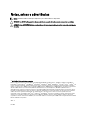 2
2
-
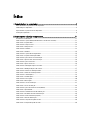 3
3
-
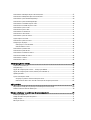 4
4
-
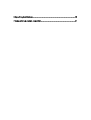 5
5
-
 6
6
-
 7
7
-
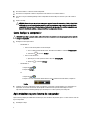 8
8
-
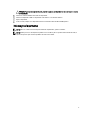 9
9
-
 10
10
-
 11
11
-
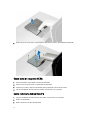 12
12
-
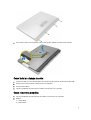 13
13
-
 14
14
-
 15
15
-
 16
16
-
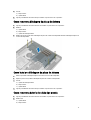 17
17
-
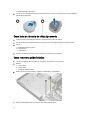 18
18
-
 19
19
-
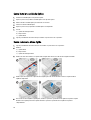 20
20
-
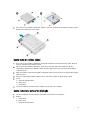 21
21
-
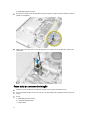 22
22
-
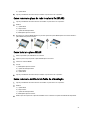 23
23
-
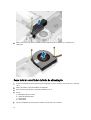 24
24
-
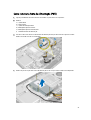 25
25
-
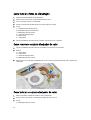 26
26
-
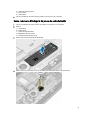 27
27
-
 28
28
-
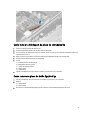 29
29
-
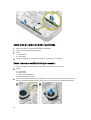 30
30
-
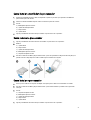 31
31
-
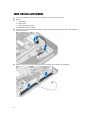 32
32
-
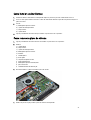 33
33
-
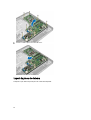 34
34
-
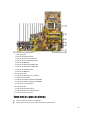 35
35
-
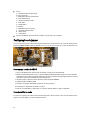 36
36
-
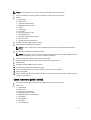 37
37
-
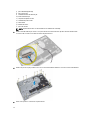 38
38
-
 39
39
-
 40
40
-
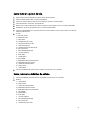 41
41
-
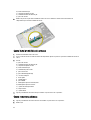 42
42
-
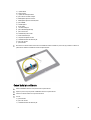 43
43
-
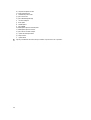 44
44
-
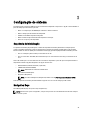 45
45
-
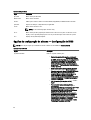 46
46
-
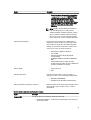 47
47
-
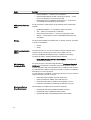 48
48
-
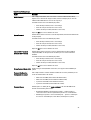 49
49
-
 50
50
-
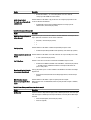 51
51
-
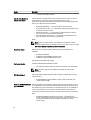 52
52
-
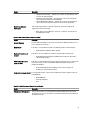 53
53
-
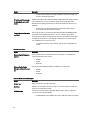 54
54
-
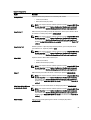 55
55
-
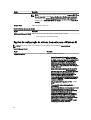 56
56
-
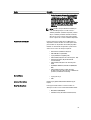 57
57
-
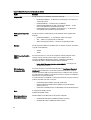 58
58
-
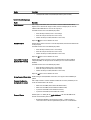 59
59
-
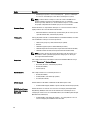 60
60
-
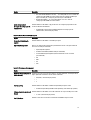 61
61
-
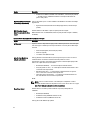 62
62
-
 63
63
-
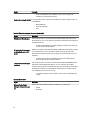 64
64
-
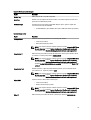 65
65
-
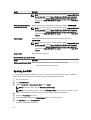 66
66
-
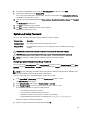 67
67
-
 68
68
-
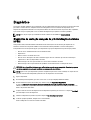 69
69
-
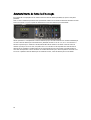 70
70
-
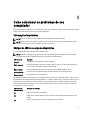 71
71
-
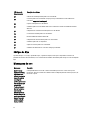 72
72
-
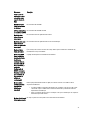 73
73
-
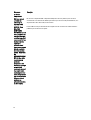 74
74
-
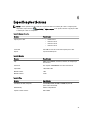 75
75
-
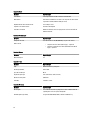 76
76
-
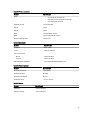 77
77
-
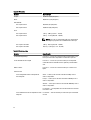 78
78
-
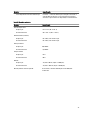 79
79
-
 80
80
-
 81
81
Dell OptiPlex 9010 All In One Manual do proprietário
- Tipo
- Manual do proprietário
- Este manual também é adequado para
Artigos relacionados
-
Dell OptiPlex 9030 All In One Manual do proprietário
-
Dell OptiPlex 3011 Manual do proprietário
-
Dell OptiPlex 780 Manual do usuário
-
Dell OptiPlex 7440 All-In-One Manual do proprietário
-
Dell OptiPlex 3240 All-in-One Manual do proprietário
-
Dell Vostro 360 Manual do proprietário
-
Dell OptiPlex 7450 All In One Manual do proprietário
-
Dell Inspiron One 2330 Manual do proprietário
-
Dell OptiPlex 3030 All-In-One Manual do proprietário
-
Dell Inspiron 5348 Manual do proprietário